집 >소프트웨어 튜토리얼 >모바일 애플리케이션 >Edge 브라우저에서 광고를 끄는 방법 광고를 끄는 방법
Edge 브라우저에서 광고를 끄는 방법 광고를 끄는 방법
- WBOYWBOYWBOYWBOYWBOYWBOYWBOYWBOYWBOYWBOYWBOYWBOYWB원래의
- 2024-06-09 20:05:37901검색
Edge 브라우저에서 광고를 제거하는 방법은 무엇입니까? 이는 많은 사용자에게 골치 아픈 일이 될 수 있습니다. 이 문제를 해결하기 위해 PHP 편집자 Xinyi는 성가신 광고를 끄고 탐색 경험을 더 원활하게 만드는 자세한 작업 가이드를 준비했습니다. Edge 브라우저에서 광고를 끄는 구체적인 단계를 알아보려면 계속 읽어보세요.
점 세 개 클릭
모바일 엣지 브라우저 홈페이지를 열고 하단의 "점 세 개"를 클릭하세요.
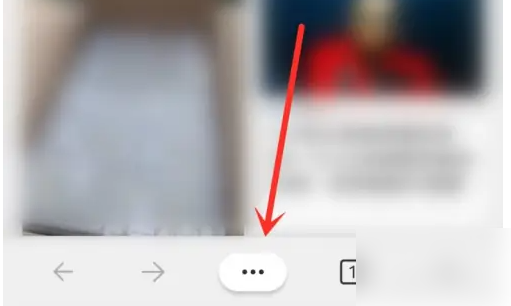
설정 열기
팝업 창에서 "설정" 옵션을 클릭하세요.
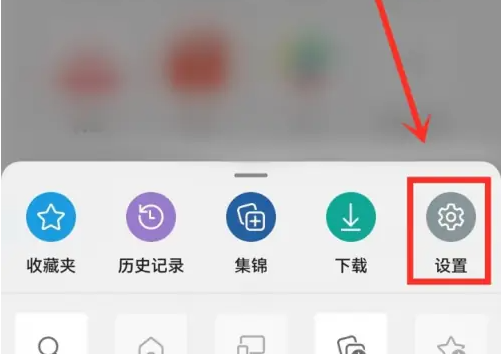
개인정보 보호 및 보안 열기
"개인정보 및 보안" 옵션을 클릭하세요.

광고 차단을 켜세요
"광고 차단" 옵션을 클릭하세요.

광고 차단 켜기
광고 차단을 설정하려면 '광고 차단' 스위치를 켜세요.

위 내용은 Edge 브라우저에서 광고를 끄는 방법 광고를 끄는 방법의 상세 내용입니다. 자세한 내용은 PHP 중국어 웹사이트의 기타 관련 기사를 참조하세요!
성명:
본 글의 내용은 네티즌들의 자발적인 기여로 작성되었으며, 저작권은 원저작자에게 있습니다. 본 사이트는 이에 상응하는 법적 책임을 지지 않습니다. 표절이나 침해가 의심되는 콘텐츠를 발견한 경우 admin@php.cn으로 문의하세요.

